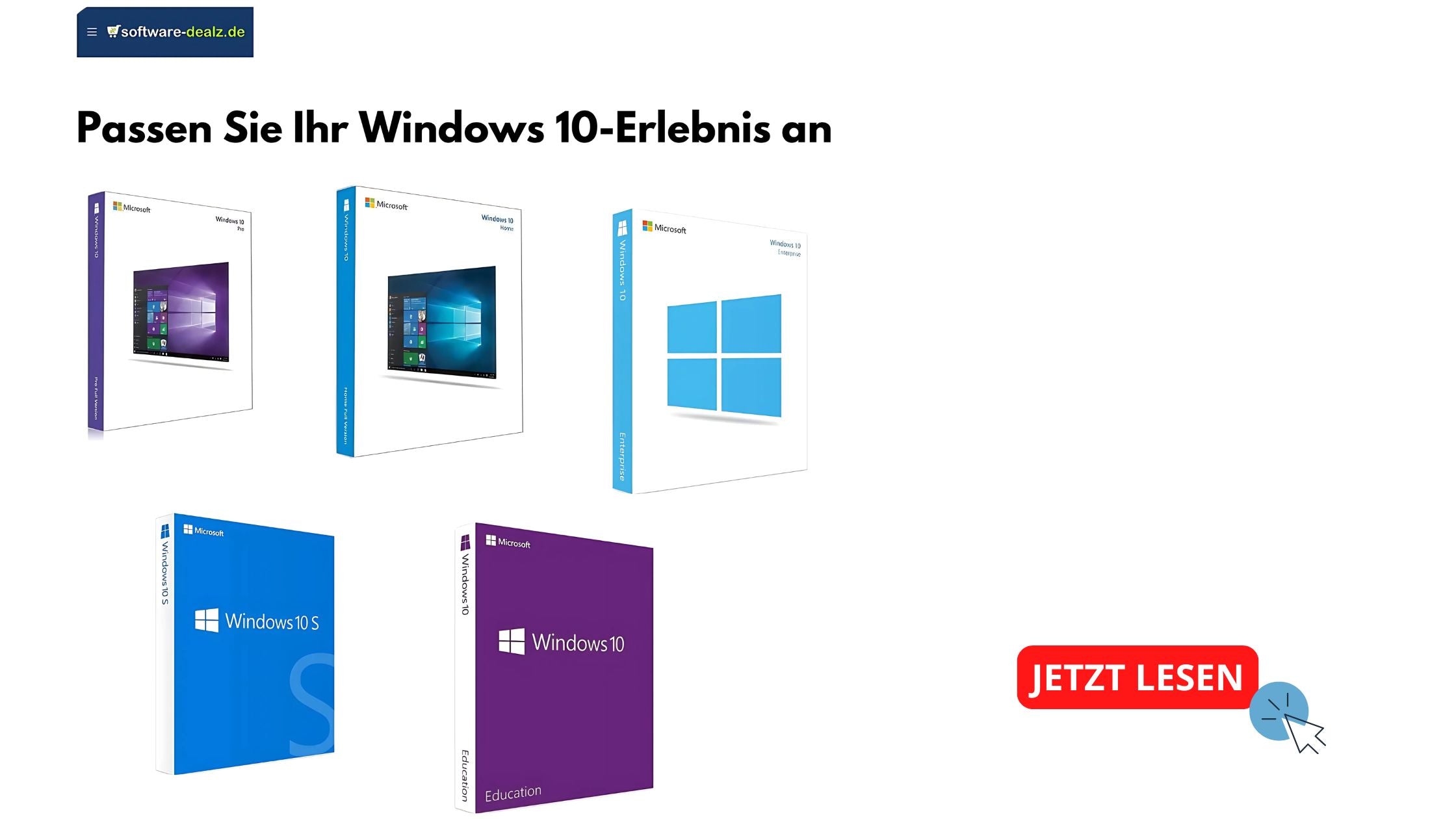Windows 10 offre une multitude d’options de personnalisation qui permettent aux utilisateurs de modifier le système d’exploitation en fonction de leurs besoins et préférences individuels.
Que vous cherchiez à augmenter l’efficacité de votre flux de travail, à améliorer l’attrait visuel de votre bureau ou simplement à créer une expérience utilisateur plus personnalisée et plus confortable, Windows 10 fournit tous les outils et options dont vous avez besoin.
Si vous recherchez une version spéciale de Windows 10, pensez à acheter Windows 10 S, qui est spécifiquement optimisé pour la sécurité et les performances.
Personnalisation du menu Démarrer
Le menu Démarrer est au cœur de Windows 10 ; le personnaliser peut augmenter considérablement la productivité. Vous pouvez personnaliser le menu Démarrer en ajoutant, en supprimant ou en réorganisant des vignettes. Il est possible d'ajuster les tuiles par taille et de les regrouper par thème ou par objectif pour une utilisation encore plus efficace. Si vous avez besoin de fonctionnalités spécifiques pour les établissements d’enseignement, pensez à Windows 10 Éducation , spécialement adapté aux besoins des écoles et des universités.
Une autre option de personnalisation utile consiste à modifier la transparence du menu Démarrer. Cela peut être ajusté sous Paramètres > Personnalisation > Couleurs, où vous pouvez également personnaliser la couleur d'accentuation de votre système pour créer une interface utilisateur plus cohérente et visuellement plus attrayante.
Optimisation de la barre des tâches
La barre des tâches est un autre élément essentiel que vous pouvez personnaliser en fonction de votre façon de travailler. Vous pouvez décider quelles icônes sont affichées dans la barre des tâches et comment elles sont disposées. La barre des tâches peut également être configurée pour se masquer automatiquement afin de créer plus d'espace sur l'écran lorsqu'elle n'est pas utilisée. Il est également possible de modifier la position de la barre des tâches : elle peut être placée sur les côtés ou en haut de l’écran.
Pour un accès plus rapide et une meilleure organisation, vous pouvez utiliser la barre des tâches pour ajouter des raccourcis directs vers des programmes ou des dossiers. Faites un clic droit sur l'icône d'une application et sélectionnez « Épingler à la barre des tâches ».
Paramètres de l'écran et du fond d'écran
L’une des personnalisations les plus populaires de Windows 10 consiste à modifier l’arrière-plan du bureau. Sous « Paramètres » > « Personnalisation » > « Arrière-plan », vous pouvez définir une image, un diaporama ou une couleur unie comme arrière-plan. Il existe également la possibilité de personnaliser l'écran de verrouillage et d'ajouter des widgets qui affichent des informations utiles telles que la météo ou les actualités en un coup d'œil.
Améliorer la sécurité du système
La personnalisation de Windows 10 ne se limite pas aux aspects esthétiques, mais inclut également des paramètres de sécurité importants. Dans Paramètres > Mise à jour et sécurité, vous pouvez configurer Windows Update pour qu’il corresponde au mieux à votre calendrier et garantir que votre système est toujours à jour.
De plus, vous pouvez modifier les options de connexion pour augmenter la sécurité en utilisant des méthodes telles que la reconnaissance faciale, les empreintes digitales ou le code PIN. Ceci est particulièrement important pour garantir un accès sécurisé à vos données et informations personnelles.
Ajustements de performances
Pour les utilisateurs qui souhaitent tirer le meilleur parti de leur système, Windows 10 offre la possibilité d’optimiser les performances grâce à différents paramètres.
Vous pouvez ajuster ou désactiver les effets visuels pour améliorer la vitesse du système sous Système > À propos > Paramètres système avancés > Avancé > Performances.
Personnaliser votre système Windows 10 est essentiel pour garantir une expérience utilisateur optimale et augmenter votre productivité. Grâce aux nombreuses options de personnalisation, vous pouvez créer un système d'exploitation qui répond à vos besoins à la fois fonctionnels et visuels.
Prenez le temps d'explorer et de modifier les diverses options de configuration pour exploiter pleinement le potentiel de votre Windows 10. Si vous souhaitez acheter une licence, vous devez acheter une clé Windows 10 Home pour accéder à toutes les fonctionnalités de personnalisation.
FAQ
Comment puis-je personnaliser le menu Démarrer dans Windows 10 ?
Vous pouvez personnaliser le menu Démarrer en cliquant avec le bouton droit sur une vignette, en la redimensionnant ou en la supprimant. Vous pouvez également épingler de nouvelles applications dans le menu Démarrer et les organiser en groupes.
Quelles étapes sont nécessaires pour personnaliser la barre des tâches dans Windows 10 ?
Cliquez avec le bouton droit sur la barre des tâches et sélectionnez « Paramètres de la barre des tâches ». Vous pouvez y modifier l'emplacement de la barre des tâches, ajouter ou supprimer des icônes et ajuster la taille des boutons de la barre des tâches.
Comment changer l’arrière-plan du bureau sous Windows 10 ?
Faites un clic droit sur le bureau et sélectionnez « Personnaliser ». Dans la section Arrière-plan, vous pouvez choisir entre une image, une couleur unie ou un diaporama pour l’arrière-plan de votre bureau.
Puis-je personnaliser l’écran de verrouillage dans Windows 10 ?
Oui, vous pouvez personnaliser l'écran de verrouillage en allant dans Paramètres > Personnalisation > Écran de verrouillage. Vous pouvez sélectionner un fond d'écran, choisir une application pour un statut détaillé et choisir d'autres applications pour un statut rapide.
Comment régler les paramètres d’affichage dans Windows 10 ?
Accédez à Paramètres > Système > Affichage. Ici, vous pouvez modifier la résolution, l'orientation et la mise à l'échelle de votre écran. Vous pouvez également régler les paramètres de luminosité et de couleur.
Quelles options sont disponibles pour personnaliser les thèmes Windows 10 ?
Vous pouvez personnaliser les thèmes en allant dans Paramètres > Personnalisation > Thèmes. Ici, vous pouvez modifier le thème, personnaliser les couleurs, les sons, les pointeurs de souris et les icônes du bureau.
Comment puis-je créer une expérience utilisateur plus personnalisée dans Windows 10 ?
En plus de personnaliser les éléments visuels, vous pouvez personnaliser votre expérience en configurant Cortana, en personnalisant les notifications, en configurant les paramètres de confidentialité et en utilisant des bureaux virtuels pour une meilleure organisation.